
Le service de mise à jour InstallShield peut être utile, mais que se passe-t-il si vous souhaitez le supprimer de votre PC? Dans l’article d’aujourd’hui, nous allons vous montrer comment faire cela sur votre PC Windows 10.
Comment désinscrire facilement le service de mise à jour InstallShield ? Vous essayez de désactiver tous les processus InstalShield à partir du Gestionnaire des tâches et de supprimer les fichiers manuellement. Vous pouvez également utiliser des outils tels que la désinstallation du gestionnaire de logiciels pour supprimer le service de mise à jour InstallShield.
Comment puis-je supprimer le Service de mise à jour InstallShield ?
- Supprimer des fichiers manuellement
- Supprimer InstallShield Update Service Scheduler
- Utilisez l’outil de désinstallation de FlexNet Connect Software Manager
Supprimer des fichiers manuellement
Cette méthode est l’une des façons de supprimer le Service de mise à jour InstallShield. Vous trouverez ci-dessous un guide étape par étape sur la façon d’y parvenir.
- Appuyez sur les touches CTRL, Maj et ECHAP pour ouvrir le Gestionnaire des tâches Windows.
- Si vous utilisez Windows 8 ou une version plus récente de Windows, cliquez sur Plus de détails.
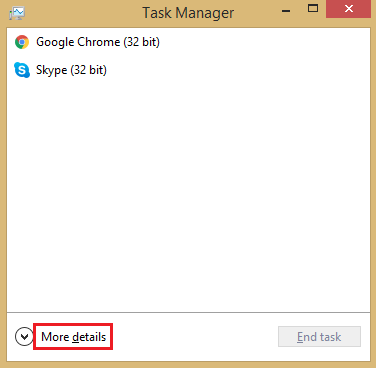
- Ensuite, accédez à l’onglet Processus.
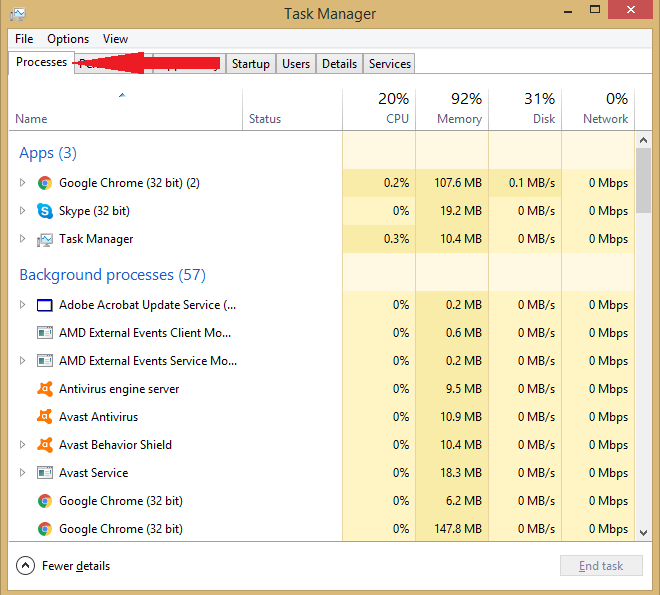
- Recherchez ISUSPM.exe et agent.exe et faites un clic droit sur les deux processus et sélectionnez Ouvrir l’emplacement du fichier.
- Dès que le dossier s’ouvre, cliquez avec le bouton droit de la souris et choisissez l’option Terminer la tâche.
- Accédez aux dossiers que vous avez ouverts auparavant et supprimez le contenu. Tous ces fichiers doivent être stockés dans Program Files (x86) > Common Files > InstallShield > Update.
Supprimer InstallShield Update Service Scheduler
Vous pouvez utiliser cette méthode pour supprimer le service de mise à jour InstallShield. Voici comment le faire.
- Téléchargez l’outil de désinstallation du gestionnaire de logiciels, trouvez son emplacement et exécutez-le.
- Suivez les instructions à l’écran de l’outil pour terminer le retrait.
- Après avoir suivi les instructions, redémarrez votre ordinateur et vérifiez si le fichier existe toujours sur votre ordinateur.
Vous pouvez également utiliser un logiciel de désinstallation tel que IObit Uninstaller pour supprimer complètement l’application problématique de votre PC avec tous ses fichiers.
Utilisez l’outil de désinstallation de FlexNet Connect Software Manager
- Désinstallez tout logiciel associé à Nuance.
- Appuyez sur les touches CTRL+R ensemble.
- Tapez cpland et cliquez sur OK.
- Double-cliquez sur l’application que vous souhaitez désinstaller et suivez les instructions à l’écran.
- Téléchargez l’outil de désinstallation de FlexNet Connect Manager.
- Trouvez son emplacement et exécutez-le. Suivez les instructions à l’écran de l’assistant.
- Cliquez sur l’option Oui lorsqu’on vous demande si vous souhaitez supprimer le gestionnaire de logiciels FlexNet Connect.
- Redémarrez votre ordinateur et vérifiez si le fichier existe toujours.
Voilà, ce ne sont que quelques solutions simples qui pourraient vous aider à supprimer le service de mise à jour Installshield de votre PC, alors n’hésitez pas à les essayer toutes.
HISTOIRES CONNEXES À VÉRIFIER:
- Correction complète: Le proxy ne s’éteint pas sous Windows 10
- CORRECTION: ‘Il n’y a pas de connexion Internet, il y a un problème avec le serveur proxy’
- Redémarrez votre ordinateur pour installer les mises à jour importantes
- Guides Windows 10